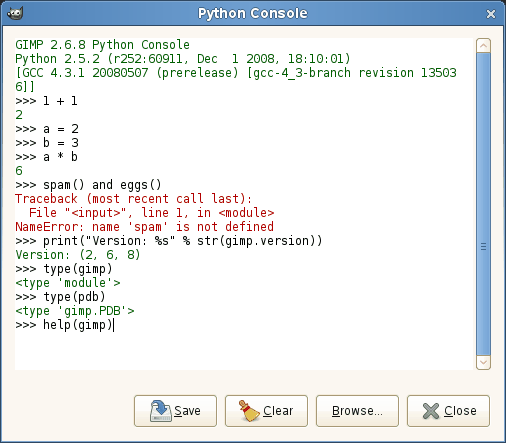Από προεπιλογή αυτό το υπομενού απλά περιέχει την κονσόλα Python-Fu.
Python-Fu είναι ένα σύνολο αρθρωμάτων Python που δρα ως περίβλημα στο libgimp επιτρέποντας το γράψιμο προσθέτων για το GIMP.
Η κονσόλα Python-Fu είναι ένα παράθυρο διαλόγου που τρέχει ένα «κέλυφος Python» (έναν διερμηνέα Python σε διαδραστική κατάσταση). Αυτή η κονσόλα εγκαθίσταται για να χρησιμοποιήσει την εσωτερική βιβλιοθήκη ρουτινών GIMP του libgimp.
Μπορείτε να χρησιμοποιήσετε την κονσόλα Python-Fu για να ελέγξετε διαδραστικά τις εντολές Python.
Η κονσόλα αποτελείται από ένα μεγάλο κυλιόμενο κύριο παράθυρο για είσοδο και έξοδο, όπου μπορείτε να πληκτρολογήσετε εντολές Python. Όταν πληκτρολογείτε σε μια εντολή Python και έπειτα πατάτε το πλήκτρο Enter, η εντολή εκτελείται από το διερμηνέα Python. Η έξοδος της εντολής καθώς και η επιστρεφόμενη τιμή (και το μήνυμα λάθους της, εάν υπάρχει) θα εμφανιστούν στο κύριο παράθυρο.
Κουμπιά κονσόλας Python-Fu
- Αποθήκευση
-
Αυτή η εντολή σας επιτρέπει να αποθηκεύσετε το περιεχόμενο του κύριου παραθύρου, δηλαδή της εισόδου και εξόδου κονσόλας Python-Fu (συμπεριλαμβανόμενης της προτροπής «
>>>»). - Καθαρισμός
-
Άμα πατήσετε αυτό το πλήκτρο, το περιεχόμενο του κυρίως παραθύρου θα αφαιρεθεί. Σημειώστε ότι δε μπορείτε να πάρετε πίσω το αφαιρεμένο περιεχόμενο χρησιμοποιώντας την εντολή αποθήκευση.
- Περιήγηση
-
When clicked, the procedure browser pops up, with an additional button .
Όταν πατάτε αυτό το κουμπί στον διαδικασιακό περιηγητή, μια κλίση στην επιλεγμένη διαδικασία θα επικολληθεί στο παράθυρο κονσόλας ως εντολή Python:
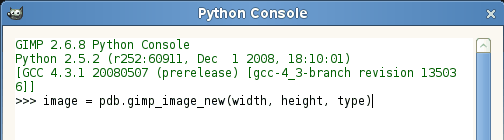
Εφαρμογή διαδικασίας PDB
Τώρα απλά πρέπει να αντικαταστήσετε τα ονόματα παραμέτρων (εδώ: «πλάτος», «ύψος» και «τύπος») με τις τρέχουσες τιμές, π.χ.
config.set_property('width', 400)config.set_property('height', 300)config.set_property('type', Gimp.ImageBaseType.RGB)Έπειτα πατήστε Enter για εκτέλεση της εντολής.
Μπορείτε (και πρέπει!) να χρησιμοποιήσετε τις σταθερές που βρίσκετε στην περιγραφή των παραμέτρων διαδικασίας, π.χ. «RGB-IMAGE» ή «OVERLAY-MODE». Αλλά σημειώστε ότι πρέπει να αντικαταστήσετε τις ενωτικές παύλες («-») με υπογραμμίσεις («_»):
RGB_IMAGE,OVERLAY_MODE.![[Υπόδειξη]](images/tip.png)
Υπόδειξη Το Python-Fu δεν περιορίζεται απλά στην κλήση διαδικασιών από το PDB (της διαδικασιασκής βάσης δεδομένων του GIMP). Για να δημιουργήσετε ένα νέο αντικείμενο εικόνας όπως στο παραπάνω παράδειγμα, μπορείτε επίσης να πληκτρολογήσετε
image = gimp.Image(width, height, type)(με τρέχουσες τιμές για «width», «height» και «type»).
- Κλείσιμο
-
Πάτημα αυτού του κουμπιού κλείνει την κονσόλα.